Ikonet Denne computer eller denne computer bruges til at åbne Windows Stifinder eller Stifinder i Windows, som viser tilsluttede harddiske, enheder med flytbar lagerplads og også ledig plads tilgængelig på hvert diskdrev.
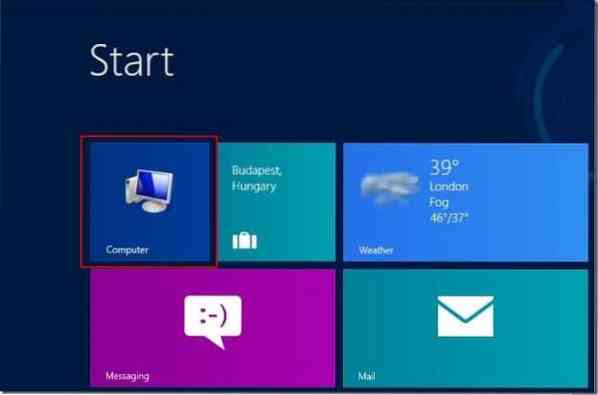
Computerikonet er et af de to ikoner (det andet er papirkurven), uden hvilken Windows-skrivebordet ser ufuldstændigt ud. Selvom de fleste brugere foretrækker at starte Windows Stifinder (eller Stifinder i Windows 8) ved hjælp af Windows + E-genvejstast, starter størstedelen af Windows-brugere Stifinder eller Windows Stifinder ved at dobbeltklikke på ikonet Computer på skrivebordet.
Både Windows 7 og Windows 8 viser ikke Computer-ikonet på skrivebordet som standard, men man kan let vise Computer-ikonet på skrivebordet ved at følge vores, hvordan man nemt tilføjer Denne computer-ikon til Windows 8-skrivebordsvejledning.
Nu hvor Microsoft har erstattet den gamle Start-menu med Start-skærm i Windows 8, er Startskærm den første ting, du ser, når du logger ind på Windows 8. Startskærmen i Windows 8 bruges til at søge efter installerede apps, filer og indstillinger og se forskellige oplysninger med hjælp fra live-fliser.
Windows 8-brugere vil muligvis fastgøre computerikonet til startskærmen for hurtigt at åbne File Explorer. Selvom det er muligt at åbne File Explorer lige fra startskærmen ved samtidig at trykke på Windows plus E-tasterne, foretrækker nogle brugere muligvis at åbne File Explorer med en mus og vil muligvis fastgøre computerikonet til startskærmen.
Udfyld nedenstående instruktioner for at fastgøre computerikonet til startskærmen.
Trin 1: Åbn Windows Stifinder eller Stifinder ved samtidig at trykke på Windows plus E-tasterne. Alternativt kan du klikke på ikonet File Explorer på proceslinjen eller blot åbne en anden mappe.
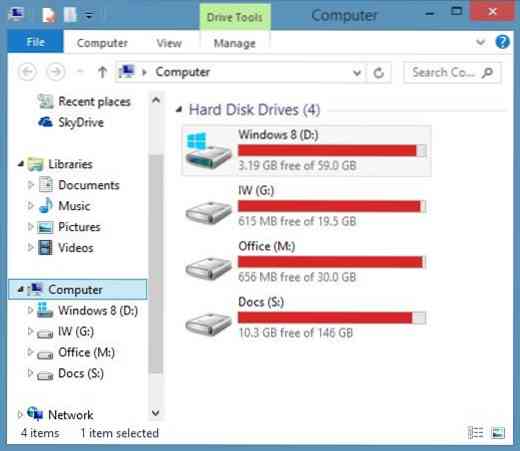
Trin 2: Højreklik på computerikonet i venstre rude i vinduet, og klik derefter på Fastgør til Start mulighed for at tilføje Computer som en flise til startskærmen.
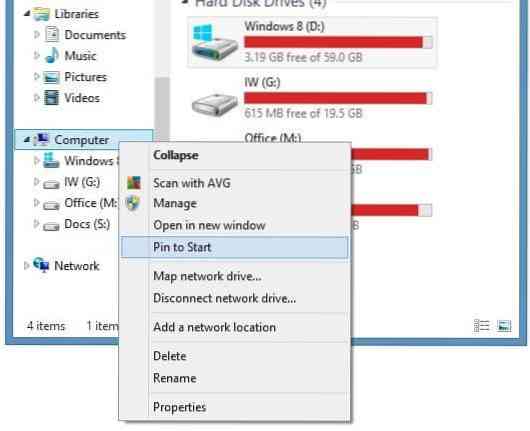
Trin 3: Computerflisen vises yderst til højre på startskærmen. Du kan flytte den nye computerflise til begyndelsen af startskærmen. For at gøre dette skal du klikke på computeren og holde den nede og derefter flytte den mod venstre på startskærmen og derefter slippe kliket.
Og hvis du gerne vil have et brugerdefineret ikon og en brugerdefineret baggrundsfarve til computerfliser, skal du bruge et tredjeparts freeware ved navn OblyTile. Gå gennem vores, hvordan du tilføjer nye fliser til startskærmen ved hjælp af OblyTile-guiden for at vide, hvordan du bruger denne software.
 Phenquestions
Phenquestions


